Windows Live Writer est un excellent outil pour rédiger et publier des articles sur votre blog, mais sa vérification orthographique n'inclut malheureusement pas de nombreux mots techniques courants. Voici comment vous pouvez facilement modifier votre dictionnaire personnalisé et ajouter vos mots préférés.
Personnaliser le dictionnaire de Live Writer
L'ajout d'un mot individuel au dictionnaire Windows Live Writer fonctionne comme prévu. Faites un clic droit sur un mot et sélectionnez Ajouter au dictionnaire .
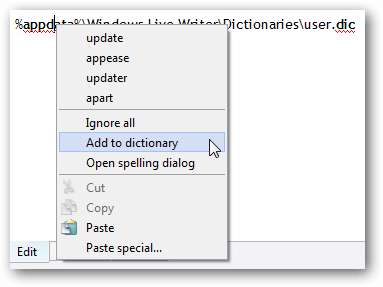
Et changer les paramètres de vérification orthographique par défaut est également facile. Dans le menu, cliquez sur Outils, puis sur Options et sélectionnez l'onglet Orthographe dans cette boîte de dialogue. Ici, vous pouvez choisir la langue de votre dictionnaire et activer / désactiver la vérification orthographique en temps réel et d'autres paramètres.
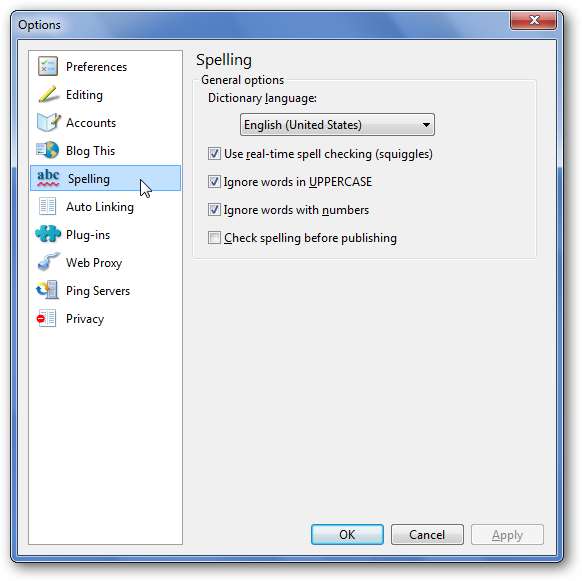
Mais il n’existe aucun moyen évident de modifier votre dictionnaire personnalisé. Modifier directement le dictionnaire personnalisé est bien si vous ajoutez accidentellement un mot mal orthographié à votre dictionnaire et que vous souhaitez le supprimer, ou si vous souhaitez ajouter un grand nombre de mots au dictionnaire à la fois.
Live Writer stocke en fait vos entrées de dictionnaire personnalisées dans un fichier texte brut situé dans votre dossier appdata. Il est enregistré sous User.dic dans le répertoire C: \ Users \ Nom d'utilisateur Dossier \ AppData \ Roaming \ Windows Live Writer \ Dictionaries. Le moyen le plus simple d'ouvrir le dictionnaire personnalisé est de saisir ce qui suit dans la zone Exécuter ou dans la barre d'adresse d'une fenêtre Explorateur:
% appdata% \ Windows Live Writer \ Dictionaries \ User.dic
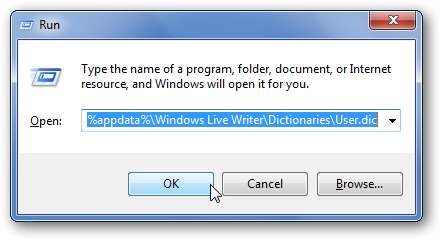
Cela ouvrira le fichier User.dic dans votre éditeur de texte par défaut. Ajoutez tous les nouveaux mots au dictionnaire personnalisé sur des lignes séparées et supprimez tous les mots mal orthographiés que vous avez accidentellement ajoutés au dictionnaire.
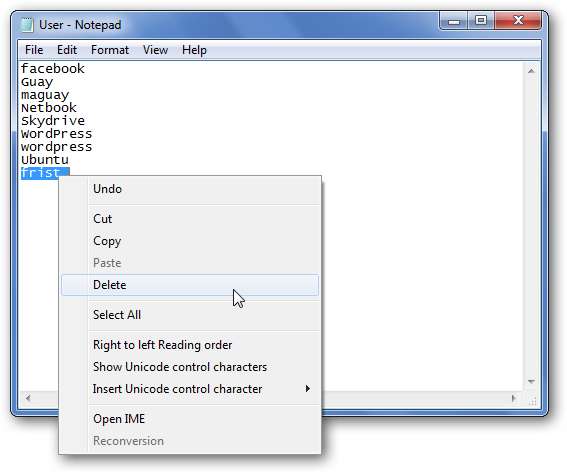
Microsoft Office Word stocke également son dictionnaire personnalisé dans un fichier texte brut. Si vous avez déjà beaucoup de mots personnalisés et que vous souhaitez les importer dans Live Writer, entrez ce qui suit dans la commande Exécuter ou dans la barre d’adresse de l’Explorateur pour ouvrir le dictionnaire personnalisé de Word. Copiez ensuite les mots et collez-les dans votre fichier de dictionnaire personnel Live Writer.
% AppData% \ Microsoft \ UProof \ Custom.dic
N'oubliez pas d'enregistrer les modifications lorsque vous avez terminé. Notez que les modifications apportées au dictionnaire peuvent ne pas apparaître dans la vérification orthographique de Live Writer tant que vous ne redémarrez pas le programme. S'il est en cours d'exécution, enregistrez tous les messages sur lesquels vous travaillez, quittez, puis rouvrez, et tous vos nouveaux mots devraient être dans le dictionnaire.
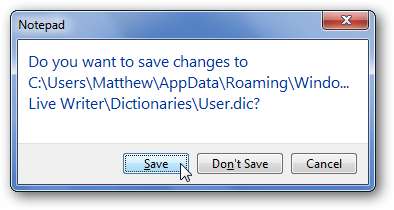
Conclusion
Que vous utilisiez Live Writer quotidiennement dans votre travail ou que vous publiiez occasionnellement une mise à jour sur un blog personnel, ajouter vos propres mots personnalisés au dictionnaire peut vous faire gagner beaucoup de temps et de frustration lors de l'édition. De plus, si vous avez accidentellement ajouté un mot mal orthographié au dictionnaire, c'est un excellent moyen de corriger votre erreur et de vous assurer que votre orthographe est à la hauteur!







